在 Mac OS X 中安排请勿打扰以停止 Mac 上的烦人通知
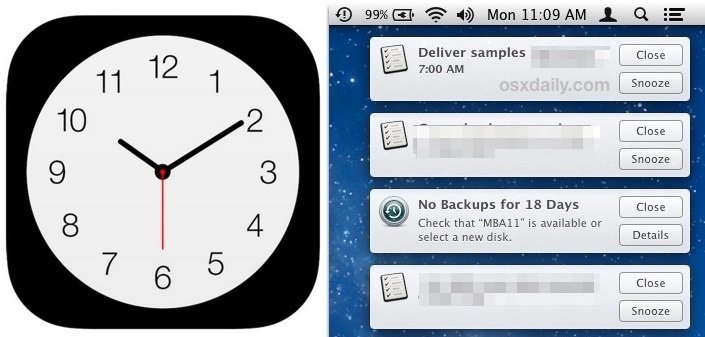
当事件发生时,Mac OS X 中的通知中心会在屏幕角落发送一个小的弹出式警报。这些通常采用最初在 iPhone 上制作的提醒、新的入站 iMessage、持久性软件的形式更新 或二十封新电子邮件,几乎任何东西。虽然在许多情况下它们显然很有用,但当它们开始占据 Mac 屏幕的一部分时,它们也会很快变成一个完全令人讨厌的东西。
对于 Mac OS X 中不停烦人的通知问题,有一些解决方案;您可以选择性地忽略收到的通知,您可以通过 option+单击“通知”图标暂时禁用该功能 24 小时,或者您可以全力以赴 完全禁用通知中心,这显然更极端一些。幸运的是,从 Mac OS X Mavericks 开始的现代 MacOS 版本包括一个极好的新选项,它借鉴了 iOS 的“请勿打扰”功能,并允许为隐藏通知和警报以及允许它们的时间设置定义的时间表。
如何在 Mac OS X 中安排请勿打扰以停止通知
这允许您设置通知中心何时不会用警报和通知打扰您的时间表。
- 从 Apple 菜单打开系统偏好设置,然后选择“通知”
- 从左侧菜单中选择“请勿打扰”
- 选中“开启免打扰”下的复选框并相应地设置时间表
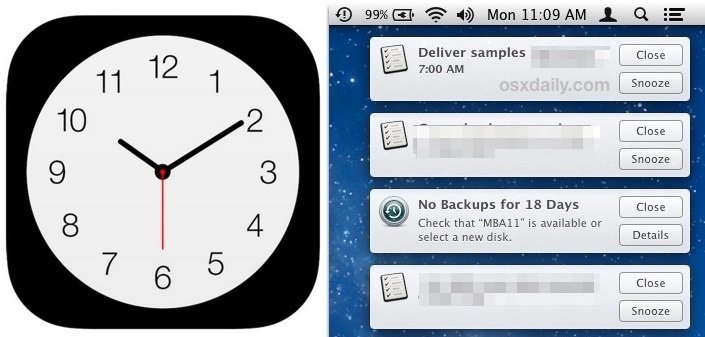
“请勿打扰”的默认设置是在傍晚和夜间打开,但我发现更有用的是将“请勿打扰”设置为白天工作时间——这有助于提高工作效率并有助于减少消息、警报和任何其他烦人的干扰都会干扰您的工作流程。
如果您更喜欢在晚上设置“请勿打扰”,那么使用 Option-click 技巧暂时禁用通知中心可能会有很多用处。您还可以滑动打开通知面板并向下滚动以选择“请勿打扰”。

这两项临时措施都将在接下来的 24 小时内启用“请勿打扰”,因此当它结束时,您将需要再次选择 + 单击该图标,或者处理通知以处理它们。切换此设置几十次后,您可能会屈服并设置“请勿打扰”时间表以一劳永逸。
如果您对 Mac 上的通知中心感到厌烦,可以使用另一个有趣的选项;安排它一直开启,从而将通知中心置于永久请勿打扰模式Mac 这将阻止任何警报或通知出现在 Mac 上,除非您在通知中心内手动检查它们。
